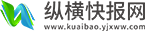环球热头条丨win7如何关闭系统还原
Win7如何禁用系统还原?
 【资料图】
【资料图】
系统还原是Windows系统中一个十分实用的功能,能够在系统出现故障时,恢复到之前的某个状态。但是,在某些情况下,我们可能需要禁用系统还原,以回收硬盘空间或者提高系统性能。那么,在Win7系统中,如何禁用系统还原呢?
系统还原是什么?
系统还原是Windows系统中的一个功能,它能够把系统恢复到之前的某个状态。
在系统还原启用的情况下,Windows定期自动创建还原点,用户也可以在一些特殊操作之后手动创建还原点。如果系统出现问题时,可以通过还原点把系统还原到出问题之前。
为什么需要禁用系统还原?
系统还原虽然实用,但是也不是总是需要启用的。以下是禁用系统还原可能产生的好处:
1.回收硬盘空间,系统还原需要占用大量的硬盘空间,禁用系统还原可以回收这些空间。
2.提高系统性能,禁用系统还原可以减轻系统的负担,提高系统的运行速度。
如何禁用系统还原?
禁用系统还原是一项简单的操作,以下是具体步骤:
1.点击“开始”菜单,右键单击“计算机”,并选择“属性”。
2.在左侧面板中,选择“系统保护”。
3.在出现的对话框中,选择需要禁用系统还原的驱动器,然后点击“配置”按钮。
4.在下一个对话框中,选择“关闭系统保护”,然后点击“确定”按钮即可禁用系统还原。
禁用系统还原需要注意什么?
禁用系统还原虽然可以回收硬盘空间和提高系统性能,但是也有一些需要注意的问题:
1.禁用系统还原后,无法还原到之前的某个状态,所以在做重要的系统更改之前,最好先手动创建还原点。
2.禁用系统还原后,如果系统出现问题,可能需要重新安装系统,所以在禁用系统还原前,最好备份一下重要的文件。
如何启用系统还原?
如果后续需要使用系统还原功能,可以按照以下步骤重新启用系统还原:
1.重复以上步骤,打开“系统保护”对话框。
2.选择需要启用系统还原的驱动器。
3.在下一个对话框中,选择“启用系统保护”,并设置“最大使用空间”。
4.点击“确定”按钮即可启用系统还原。
总结
通过本文,我们了解到了如何在Win7系统中禁用系统还原并以及禁用系统还原的注意事项。禁用系统还原可以回收硬盘空间和提高系统性能,但是也需要注意一些问题。如果需要后续使用系统还原功能,则可以按照相应步骤重新启用系统还原。
-
环球热头条丨win7如何关闭系统还原
Win7如何禁用系统还原?系统还原是Windows系统中一个十分实用的功能,
2023-06-09 -
美总统参选人喊话特朗普退出大选:你无视宪法,不尊重法治-世界今亮点
阿萨·哈钦森(资料图)海外网6月9日电据美国《商业内幕》网站报道...
2023-06-09 -
安东油田服务(03337):第600660股票二季度新增订单约12.984亿元
安东油田服务(03337)发布公告,2022年第二季度,动力供给坚持严重的局
2023-06-09 -
世界球精选!“大飞机”APP?中国商飞严正声明!
6月8日,中国商飞网站发布关于不法分子假冒中国商飞名义行骗的严正声明
2023-06-09 -
北欧神话齐格弗里德_北欧神话尼伯龙根_世界快看
1、尼伯龙根已发埃达没找到。本文就为大家分享到这里,希望小伙伴们会
2023-06-09 -
世界快讯:采茶时被虫咬,女子反复高热不退险丢命
采茶时被虫咬,女子反复高热不退险丢命---经检查,原来是蔡阿姨在发病
2023-06-09 -
取消选择对象后再确定一次(取消确定新建文件夹)
导读1、开始——控制版面——文件夹选项——查看——在“显示所有文...
2023-06-09 -
红米k60pro耳机插孔在哪里
1、找到手机底部的Type-C接口。2、如果使用Type-C口耳机,直接插入接口
2023-06-09 -
苏博特(603916):6月8日北向资金增持29.43万股
6月8日北向资金增持29 43万股苏博特。近5个交易日中,获北向资金增持的
2023-06-09 -
环球即时看!“吹牛”失败反被打脸后,凯龙高科对此前披露不严谨信息进行澄清
◎凯龙高科澄清,公司不是首家掌握重结晶碳化硅技术的企业,掌握的是重
2023-06-09 -
上海临港:将根据实际情况 适时推出REITs计划 焦点观察
上海临港近期接受投资者调研时称,REITs对公司未来的发展具有重要意义
2023-06-09 -
当前通讯!2023工业绿色发展大会在广州召开
近日,2023工业绿色发展大会在广东省广州市召开。记者在会上获悉,近年
2023-06-09 -
国内首款“涵盖10种老年高发重疾的老年长期疾病险”上线,水滴保独家销售
今日(6月8日),德华安顾人寿与水滴保共同在京举办“启新聚力,守...
2023-06-09 -
世界观察:国家邮政局:加快农村寄递物流体系建设
国家邮政局组织召开农村寄递物流体系建设专题调研企业座谈会。会议强调
2023-06-09 -
宴会服务方式_男士生日礼物送啥好50岁
自助式是宴会服务的一种。一场宴会,无论是筹款活动、婚礼还是其他活动
2023-06-09 -
世界热消息:微软与 OpenAI,远没有看起来「亲密无间」
看似亲密无间的微软与OpenAI,隐忧已经浮现。近日,根据《TheInformati
2023-06-09 -
【环球时快讯】铁甲战士_关于铁甲战士的介绍
1、《铁甲战士》是游戏机厂家肯琰优电子有限公司耗时两年多自主研发的
2023-06-09 -
天天滚动:半程马拉松跑全程是多少公里每小时 半程马拉松跑全程是多少
1、全程是42 195公里。2、半程是全程的一半。相信通过半程马拉松跑全程
2023-06-09 -
天生命犯桃花劫,难逃二婚命的三大星座女,一定要看|天天资讯
但也正因为如此,她们的选择往往会比较多,婚后桃花依然不减,这将导致
2023-06-09 -
世界报道:欧盟统计局:欧元区经济陷入技术性衰退
【欧盟统计局:欧元区经济陷入技术性衰退】欧盟统计局当地时间8日公布
2023-06-09 -
图灵看市6.8晚-黄金短期修复、空头将测试前低|今头条
图灵看市6 8晚-黄金短期修复、空头将测试前低黄金黄金今天亚欧盘都处在
2023-06-09 -
环球快播:河南精准有序调度 跨区作业不误农时丨奔跑的三夏
眼下,豫东豫北小麦展开大规模机收,河南各级农机部门优化农机调度流程
2023-06-09 -
社区、医院、医保局接力救治耄耋老人 每日快播
社区、医院、医保局接力救治耄耋老人---6月6日,居住在御水天成3栋3单
2023-06-09 -
【世界快播报】宝山检察院:公益诉讼守护“碧水清池”
“臭味没有了,水面上的绿藻被清理了,河道又恢复了清澈。”日前,...
2023-06-09 -
龚印文夫妇图片_龚印文|环球快讯
想必现在有很多小伙伴对于龚印文方面的知识都比较想要了解,那么今天小
2023-06-09 -
40个老小区项目,536幢房屋,惠及居民近两万户——市水务工程公司全力推进老旧小区供水设施改造工程 环球今头条
6月1日上午,虹桥新村老旧小区供水设施改造现场,市水务工程公司的施工
2023-06-08 -
环球短讯!湖南开展世界海洋日暨全国海洋宣传日活动
湖南开展世界海洋日暨全国海洋宣传日活动。“我国面积最大的珊瑚岛
2023-06-08 -
天天热文:「蓝牙上天」!这家公司用「蓝牙天网」拿到 2000 万美元
正如Alex所说,「我们三个人带着共同的愿景走到一起:将任何现成的蓝牙
2023-06-08 -
微速讯:时隔3个月,美国夏威夷基拉韦厄火山再次喷发
中新网6月8日电综合外媒报道,当地时间7日凌晨,美国夏威夷大岛上的基
2023-06-08 -
最新消息:竞价规则有所调整 上海第二批首轮16幅地块7月11日起开拍
上证报中国证券网讯(记者张良)6月8日,上海土地市场官网发布涉及浦东
2023-06-08